Чит-коды для Spore
Главная » Чит-коды » Все чит-коды для Spore
На чтение: 3 минОпубликовано: Рубрика: Чит-коды
Spore — это игра, которая помогает исследовать жизнь. Чтобы облегчить себе игровой процесс, можно использовать чит-коды от разработчика. Какие существуют команда и как их использовать?
Человечество всегда интересовалась, как зародилась жизнь. Существует огромное количество разнообразных теорий, но разработчик игры Spore решили выдвинуть свою точку зрения. Пользователь берет на себя роль создателя новых живых организмам.
В игре существует большое количество чит кодов. Общий список можно разделить на несколько больших блоков, которые будут использоваться в зависимости от игры.
Перед тем, как понять, какие существуют коды, нужно разобраться каким образом их можно использовать. Для этого имеется консоль разработчика, куда необходимо ввести комбинацию символов. Вызывается консоль комбинацией горячих клавиш Ctrl+Shift+C. После этого откроется консоль. В строку ввода нужно будет ввести команду и нажать Enter.
Вызывается консоль комбинацией горячих клавиш Ctrl+Shift+C. После этого откроется консоль. В строку ввода нужно будет ввести команду и нажать Enter.
Теперь необходимо выделить список кодов. Общие игровые команды выглядят следующим образом:
=
- help — открывается полный список доступных чит-кодов. Однако они не имеют подробного описания для использования.
- clear — очищает консоль разработчика от текста.
- capturePlanetGIF — активация GIF-анимации аватарки на планете, где находится пользователь.
- help (команда) — подробное описание выбранной команды.
- help-full — подробное описание и список всех имеющихся читов в игре.
- freedom on/off — увеличивается сложность игрового процесса.
- killallhints — команда удаляет все файлы игры на жестком диске.
- settime (час, минута) — параметр меняет время суток.

- freecam — параметр активирует свободную камеру, которая свободно перемещается и масштабируется.
- quit — выйти из игры.
Теперь необходимо перейти к этапу «Космос». Но стоит отметить, что использование читов закрывает доступ к получению достижений и наград. Вот полный список параметров:
- adddna — добавить 150 очков ДНК.
- setConsequenceTrait (cell_carnivore/cell_herbivore/cell_omnivore) — активация красной, зеленой или голубой карточки развития.
Визуальную модификацию также можно использовать. Вот полный список команд:
- rename planet name — сменить название планеты.
- rename star name — сменить название выбранной звезды.
- blockmode — активизация режима блоков из живых организмов.
- levels -unlock — команда позволяет разблокировать абсолютно все уровни.

- highresTextureLevel (off/low/medium/high) — редактирование качества текстур в игре.
Также пользователь может добавить фильтры на изображение. Вот список визуальных эффектов:
- stylefilter -none — стандартный вид камеры.
- styleFilter -oilPaint — изображение будет нарисованной масляными красками.
- styleFilter -filmNoir — фильтр черно-белого кино.
- styleFilter -norainbows — уменьшает насыщенность и яркость цветов.
- styleFilter -nextgen — добавляет легкую дымку.
- adventureLook -sepia — эффект сепии.
- adventureLook -filmnoir — еще один фильтр фильма. Изображение становится черно-белым, появляются помехи, а также постоянно дождливая погода.
Это все доступные команды, которые можно найти в игре. Пользователь может использовать их в любой момент, чтобы добавить что-то новое и интересное в игровой процесс. После перезапуска игры нужно будет использовать параметры заново, потому что они сбрасываются. Однако это не касается ресурсов.
После перезапуска игры нужно будет использовать параметры заново, потому что они сбрасываются. Однако это не касается ресурсов.
Рейтинг
( Пока оценок нет )
Автор/ автор статьи
Понравилась статья? Поделиться с друзьями:
Spore читы — получайте неограниченные деньги, очки ДНК, настраивайте своих существ и планеты
Узнайте в этом руководстве как использовать чит коды в Spore, если вас по прежнему интересует данный вопрос, то читайте далее.
Spore путешествие, в котором вы пройдете путь от зарождения и эволюции жизни через развитие цивилизации и технологий до самых глубин космоса. Начните свою одиссею на заре жизни как простой микроб, который просто пытается выжить, а затем используйте забавные, интуитивно понятные редакторы для развития существа. Вот как использовать чит коды.
Используйте эти чит-коды Spore, чтобы овладеть своими существами и окружающей их вселенной. Имея под рукой набор читов для Spore, вы, по сути, сможете играть в Бога, давая вам полный контроль над своими творениями и миром, который они населяют. Помимо начисления дополнительных денег, которые вы можете тратить и дальше, или ранней разблокировки уровней, у вас есть возможность полностью изменить внешний вид игры и целый ряд опций настройки, просто введя несколько простых чит-кодов Spore, которые мы привели здесь. Следите за появлением на экране значка Джокера, так как это означает, что получение достижений было отключено из-за введенного кода — не сохраняйтесь после этого момента, если вы не планируете разблокировать какие-либо награды в течение оставшейся части игры. Учитывая это, ознакомьтесь со следующими чит-кодами Spore и начинайте проявлять изобретательность.
Помимо начисления дополнительных денег, которые вы можете тратить и дальше, или ранней разблокировки уровней, у вас есть возможность полностью изменить внешний вид игры и целый ряд опций настройки, просто введя несколько простых чит-кодов Spore, которые мы привели здесь. Следите за появлением на экране значка Джокера, так как это означает, что получение достижений было отключено из-за введенного кода — не сохраняйтесь после этого момента, если вы не планируете разблокировать какие-либо награды в течение оставшейся части игры. Учитывая это, ознакомьтесь со следующими чит-кодами Spore и начинайте проявлять изобретательность.
Чтобы использовать чит-коды Spore, нажмите Ctrl+Shift+C, чтобы открыть экран консоли, затем введите в консоль выбранные вами команды и нажмите Enter. Нажмите Escape или щелкните на X, чтобы закрыть консоль, когда закончите.
Список чит-кодов Spore
- moreMoney — получите $2 000 в цивилизации и $1 000 000 в космосе
- refillMotives — пополнить здоровье вместе с другими мотивами
- addDNA — получить 150 очков ДНК
- unlockSuperWeapons — разблокировать супер-оружие
- spaceCreate — разблокировать и перезарядить инструменты создания во время игры в космосе
- freedom [on/off] — отключает (on) или снова включает (off) ограничения сложности редактора, творения, нарушающие ограничения, не будут опыляться
- evoadvantage — введите этот чит-код при начале новой игры с существами, чтобы выбрать любое существо из Sporepedia, так что вы можете начать новую игру с одним из ваших более развитых существ.

- levels -unlock — введите в главном меню, чтобы разблокировать все этапы, некоторые достижения могут быть не получены, если вы решите использовать этот код
- levels -unlockAdventures — введите в главном меню, чтобы разблокировать все приключения Maxis
- SetTime [h, m] — установка времени для позиции вашего Аватара и, по желанию, множителя скорости.
- universeSimulatorPirateRaidFrequency # — установить частоту набегов пиратов на вашу систему
- universeSimulatorPirateRaidAllyFrequency # — установка частоты, с которой пираты будут совершать набеги на союзников в вашей системе
- universeSimulatorPirateRaidPlunderFrequency # — задает частоту, с которой пираты будут воровать пряность из вашей системы
- movie — посмотреть все фильмы
- blocksmode — превращает существ в их блочные представления
- highresTextureLevel [off/low/medium/high] — настройка качества текстур транспортных средств и зданий
- stylefilter [style] — применяйте следующие уникальные эффекты в своей игре:
- stylefilter -filmNoir
- stylefilter -microscope
- stylefilter -nextgen
- stylefilter -norainbows
- stylefilter -oilPaint
- stylefilter -none — удалите все использованные фильтры
- adventureLook [style] — примените следующие уникальные образы к своему опубликованному приключению:
- adventureLook -eightbit
- adventureLook -filmnoir
- adventureLook -norainbows
- adventureLook -sixteenbit
- adventureLook -watercolor
- adventureLook -none — удалите все использованные фильтры
- setConsequenceTrait [trait] — применять следующие черты:
- setConsequenceTrait cell carnivore
- setConsequenceTrait cell_herbivore
- setConsequenceTrait cell_omnivore
- setConsequenceTrait creature_aggressive
- setConsequenceTrait creature_social
- setConsequenceTrait creature_mixed
- setConsequenceTrait tribe_aggressive
- setConsequenceTrait tribe_social
- setConsequenceTrait tribe_mixed
- setConsequenceTrait civ_military
- setConsequenceTrait civ_economic
- setConsequenceTrait civ_religious
- setConsequenceTrait space_bard
- setConsequenceTrait space_diplomat
- setConsequenceTrait space_ecologist
- setConsequenceTrait space_knight
- setConsequenceTrait space_scientist
- setConsequenceTrait space_shaman
- setConsequenceTrait space_trader
- setConsequenceTrait space_wanderer
- setConsequenceTrait space_warrior
- setConsequenceTrait space_zealot
- rename planet [new name] — изменить название выбранной планеты
- rename star [new name] — изменить название выбранной звезды
- freeCam — переключить свободную камеру по кругу
- pauseUIVisible — установить или переключить, будет ли рисоваться рамка паузы
- toggleCaptureUI — переключить пользовательский интерфейс для захвата изображения
- capturePlanetGIF — захватывает вращающийся GIF вашей планеты, который затем сохраняется в каталоге «AnimatedAvatars».

- antiAliasGIF — захват вращающегося GIF вашей планеты, который затем сохраняется в директории «AnimatedAvatars».
- killallhints — избавиться от всех подсказок
- help — предоставляет список чит-команд
- help [чит-код] — предоставляет более подробную информацию для данной чит-команды
- help -full — предоставляет более подробное описание чит-команд
- history — выдает список последних команд
- option — отображает список опций
- prop — отобразить/изменить свойства
- clear — очистить консоль
- quit — выйти из игры
Это все, что нужно знать о том, как использовать чит коды в Spore.
Комментарии (0)
Оставьте свой комментарий
Консоль— Официальная вики TF2
Консоль разработчика из Team Fortress 2
Консоль — это часть пользовательского интерфейса, предназначенная для разработчиков игр, авторов контента и опытных пользователей. Это текстовый интерфейс, который позволяет пользователю вводить текстовые команды, интерпретируемые игрой.
Это текстовый интерфейс, который позволяет пользователю вводить текстовые команды, интерпретируемые игрой.
Содержимое
- 2 Использование консоли
- 2.1 Выходная панель
- 2.2 Командная строка
- 3 Типы команд
- 3.1 Команды ввода
- 3.2 Читы
- 4 Исполняемый файл сервера
- 4.1 Автономные команды
- 4.2 Реплицированные переменные
- 4.3 Переменные в архиве
- 4.4 Защищенные переменные
- 4.5 Демонстрация обязательна/запрещена
- 4.6 Уведомление об изменении
- 5 Специальные файлы сценариев
- 5.1 Пути сценариев
- 6 Удаленная консоль
- 7 Выданные картой команды
- 8 См. также
Доступ к консоли
Диалоговое окно дополнительных параметров клавиатуры, в котором скрыт параметр включения консоли
Доступ к консоли по умолчанию отключен. Для открытия консоли ключ должен быть привязан к команде открытия консоли. По умолчанию используется клавиша обратной кавычки/тильды (`/~). Кроме того, консоль должна быть включена в поддиалоге дополнительных параметров клавиатуры.
Для открытия консоли ключ должен быть привязан к команде открытия консоли. По умолчанию используется клавиша обратной кавычки/тильды (`/~). Кроме того, консоль должна быть включена в поддиалоге дополнительных параметров клавиатуры.
Консоль будет автоматически открыта, даже если она не включена, при запуске игры с использованием аргумента -console . Аргумент -developer также будет автоматически открывать консоль, в дополнение к установке переменных developer и sv_cheats .
Консоль недоступна в версиях игры для Xbox 360 или PlayStation 3.
Использование консоли
Консоль разделена на две части: большую панель вывода и командную строку.
Панель вывода
Помимо отображения вывода введенных команд, панель вывода также регистрирует различные игровые события, такие как смерть игрока и текст чата.
Последние несколько строк вывода консоли можно наложить поверх игрового процесса в левом верхнем углу.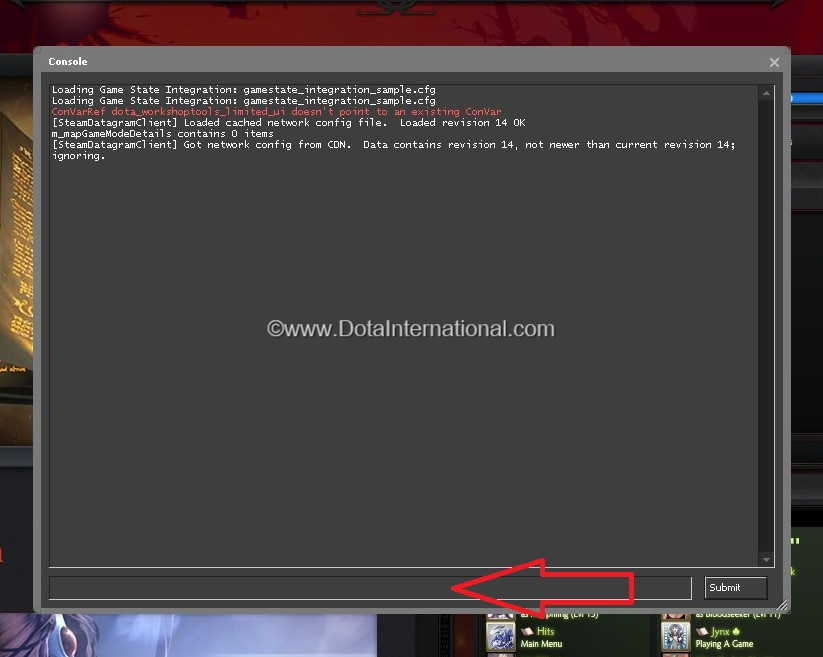
разработчика .Командная строка
Командная строка принимает письменные команды. Команды выполняются нажатием клавиши возврата Return или клавиши ввода ↵ Enter.
Как и другие текстовые поля графического интерфейса, оно поддерживает буфер обмена, позволяя пользователю вырезать, копировать и вставлять текст.
Командная строка поддерживает завершение кода. Когда пользователь вводит команду, игра предлагает варианты того, что пользователь вводит. Нажатие клавиши табуляции Tab ⇆ примет предложение, позволяя пользователю продолжить ввод команды.
Типы команд
Существует два вида команд: чистые команды и так называемые консольные переменные. Разница в том, что консольная переменная сохраняет значение, а чистые команды выполняются один раз.
Команды помечаются как команды одного или нескольких специальных типов.
Команды ввода
Некоторые команды являются специальными и имеют имена, начинающиеся со знака плюс. Эти команды предоставляют ввод, используемый для игры. Когда они привязаны к клавише, они обладают особым свойством автоматически выдавать свою двойную команду выключения (обозначается тем, что начинаются со знака минус вместо знака плюс) при отпускании клавиши.
Эти команды предоставляют ввод, используемый для игры. Когда они привязаны к клавише, они обладают особым свойством автоматически выдавать свою двойную команду выключения (обозначается тем, что начинаются со знака минус вместо знака плюс) при отпускании клавиши.
Читы
Основная статья: Читы
Многие команды считаются слишком мощными для обычных игроков и помечаются как читы. Если владелец сервера явно не разрешил использовать переменную sv_cheats , чистые команды, помеченные как читы, не будут выполняться, а переменные консоли будут возвращены к своим значениям по умолчанию.
Исполняемый файл сервера
По умолчанию серверу запрещено выполнять команды на клиенте. Только специально помеченные команды позволяют серверу выдавать их клиентам.
Автономные команды
Большинство команд имеют смысл только при подключении к серверу. Таким образом, игра предотвратит их использование, если они не подключены к серверу. Некоторые из них имеют смысл даже без подключенного сервера и помечены как таковые.
Некоторые из них имеют смысл даже без подключенного сервера и помечены как таковые.
Реплицированные переменные
Некоторые переменные должны иметь одинаковое значение как на сервере, так и на клиенте. Игра временно переопределит эти переменные на клиенте при подключении к серверу.
Заархивированные переменные
Некоторые переменные содержат пользовательские настройки, которые должны сохраняться в течение сеансов игры. Они хранятся в файле config.cfg игрой.
Защищенные переменные
Некоторые переменные содержат данные, которые не следует передавать между клиентами и сервером, например пароли.
Демонстрация обязательна/запрещена
Некоторые переменные влияют на запись демонстраций игрового процесса и поэтому должны быть включены/исключены из записи демонстрации.
Уведомление об изменении
Некоторые переменные считаются достаточно важными, чтобы предупреждать всех игроков на сервере об их изменении. Изменения этих переменных отображаются в оверлее текста чата.
Изменения этих переменных отображаются в оверлее текста чата.
Переменные уведомления об изменении включаются по умолчанию в запросы правил сервера, выполняемые внешними инструментами.
Специальные файлы сценариев
Team Fortress 2 автоматически считывает несколько игровых файлов и выполняет в них любые команды. Вот список этих файлов:
-
config.cfg— это файл конфигурации по умолчанию, который редактируется, чтобы отразить любые внутриигровые изменения сочетаний клавиш или настроек видео. Этот файл можно безопасно редактировать, но он изменится, чтобы отразить любые измененные сочетания клавиш при запуске. Этот конфиг будет запускаться каждый раз при запуске игры, перед любым другим конфигом.-
config_default.cfg— содержит базовый набор сочетаний клавиш и будет выполняться в качестве резервной копии, еслиconfig.cfgотсутствует.
-
-
autoexec.cfg— это файл конфигурации по умолчанию для выполнения пользовательских сочетаний клавиш и псевдонимов. Этот конфиг будет запускаться каждый раз при запуске игры, после
Этот конфиг будет запускаться каждый раз при запуске игры, после config.cfg. - У каждого класса есть файл конфигурации, который автоматически запускается всякий раз, когда игрок переключается на этот класс. Обратите внимание, что любые настройки, установленные в файле конфигурации одного класса, будут сохранены при переключении классов, если не будет явно выполнено повторное привязывание. Они следующие:
-
scout.cfg,солдат.cfg,Pyro.cfg,Demoman.cfg,HeavyWeapons.cfg,Engineer.cfg,Medic.cfg,Sniper.cfg,SPY.CFG. - Файл конфигурации можно создать для любой карты, если она имеет такое же имя, и будет запускаться при каждой загрузке этой карты. Например, файл
cp_well.будет автоматически запускаться каждый раз при загрузке Well (Control Point). cfg
cfg
Пути сценариев
Если на Windows , файлы сценариев можно найти в:
<Папка Steam>/SteamApps/common/team Fortress 2/tf/cfg
Если на Mac , файлы сценариев можно найти в:
~/Library/Application Support/Steam/SteamApps/common/team Fortress 2/tf/cfg
Если на Linux , файлы сценариев можно найти в:
~/.steam/steam/SteamApps/common/Team Fortress 2/tf/cfgПосле обновления SteamPipe код также можно разместить в
.../team Fortress 2/tf/custom/имя_вашей_папкиздесь/cfgУдаленная консоль
Выделенные серверы управляются исключительно с консоли. Однако вход на сервер и повторное подключение к консоли является серьезной проблемой. Вместо этого администраторы сервера могут использовать систему удаленной консоли. На игровом сервере работает дополнительный сервис, принимающий консольные команды от удаленных клиентов.
 Это защищено с помощью специального пароля.
Это защищено с помощью специального пароля.Карта выдает команды
Карты могут выдавать консольные команды с помощью
point_servercommand,point_clientcommandиpoint_broadcastclientcommandобъектов.См. также
- Консоль разработчика в сообществе разработчиков Valve
- Сценарии
- Список полезных консольных команд
Введите консольные команды TSO — Документация для BMC Compuware Topaz Workbench 20.07
- Войдите в систему , чтобы увидеть Избранное
Глобальный
- Регистрация
- |
- Войти
Введите команды консоли z/OS
В этой теме
Редактирование в Topaz Workbench
Представление Console можно использовать для ввода команд консоли TSO (REXX и CLIST) и просмотра результирующего вывода ответа.

Для ввода команд консоли TSO
Выполните одно из следующих действий:
- Введите нужную команду, используя стандартный синтаксис команды TSO, и нажмите Enter . Например, чтобы вернуть время, введите time . Чтобы выполнить CLIST или REXX из набора данных, введите exec ‘<ваш набор данных (участник)>‘ . Чтобы ввести CLIST, который принимает параметры, введите exec ‘<ваш набор данных (член)' '<ваши параметры, разделенные пробелами>‘ .
- Нажмите . Появится диалоговое окно Выдать недавнюю команду TSO Commands Console . Выберите нужную команду и нажмите OK .
Команда выполнена, и результаты отображаются в консоли после выполнения команды.
- Выполните одно из следующих действий:
- Если окно Console открыто, из раскрывающегося списка выберите Консоль команд TSO .

- Если представление Console не открыто, в меню Window выберите Show View>Console . Затем из раскрывающегося списка выберите TSO Commands Console .
- Если окно Console открыто, из раскрывающегося списка выберите Консоль команд TSO .
Появится представление консоли .
Для одновременного открытия нескольких консолей
Открыть TSO Commands Console и установите соединение с мейнфреймом, как описано выше.
Щелкните . Это закрепляет открытое представление консоли .
В раскрывающемся списке выберите Новый вид консоли . Появится второе представление консоли .
При активном втором представлении консоли из раскрывающегося списка выберите TSO Commands Console .
Щелкните . Это контакты второй консоли вид.
Установите соединение с мейнфреймом для второго представления консоли , как описано выше.

-





 Этот конфиг будет запускаться каждый раз при запуске игры, после
Этот конфиг будет запускаться каждый раз при запуске игры, после 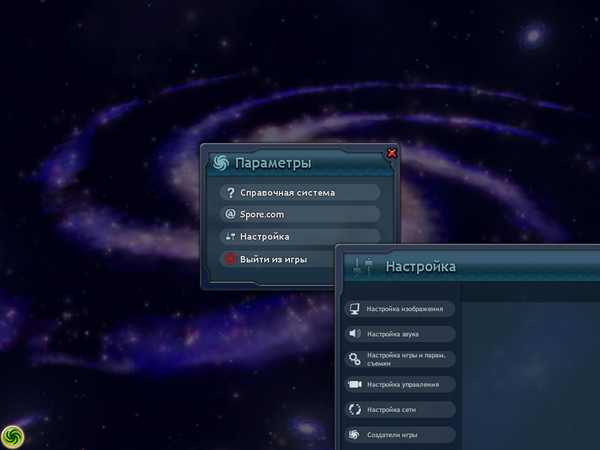 cfg
cfg  Это защищено с помощью специального пароля.
Это защищено с помощью специального пароля.


Оставить комментарий